- Введение в API PCSP
- Регистрация и лимиты на запросы
- Получение данных по референсам
- Обновление продуктовых данных
- Остатки на складах
- Тарифные цены
- Ключевые слова
- Расширенный контент, фото 360
- Связанные референсы
- Закрытые и закрывающиеся референсы
- Логистические данные
- Замены референсов
- Инструкция по работе с сервисом “Распродажи”
- Инструкция для партнеров по сервису “Распродажи”
Прочие инструкции
Последнее обновление: 22 июня 2022 г.
Содержание
Регистрация в разделе РаспродажиДля участия в Распродажах допускаются организации партнеры, прошедшие модерацию сотрудником Systeme Electric. У организации партнера может быть неограниченное количество сотрудников размещающих объявления. У организации после прохождения модерации есть один главный Личный кабинет через который можно управлять/добавлять/удалять сотрудников. Сотруднику так же предоставляется Личный кабинет, в котором он сможет управлять своими контактными данными и подпиской на уведомления.
Регистрация компании
Для того чтобы публиковать свои объявления в разделе Распродажи необходимо подать заявку на участие.
 На странице нужно будет заполнить данные о своей компании следуя подсказкам.
На странице нужно будет заполнить данные о своей компании следуя подсказкам.
Обращаем внимание:E-mail который вы укажите, будет логином для будущих авторизаций в Разделе. На него вы получите ответ по итогам модерации организации. Если ваша организация уже подала заявку на модерацию, вам необходимо дождаться ответа. Повторно заявку подать будет нельзя. Регистрация дополнительных сотрудников организации происходит в Личном кабинете организации.
Регистрация сотрудников
Для добавления сотрудников вашей компании в раздел Распродажи, пройдите в Личный кабинет → Сотрудники → Добавить контактное лицо. Заполните данные: ФИО, почту, телефон. На почту сотрудника придет приглашение для продолжения регистрации на сайте.
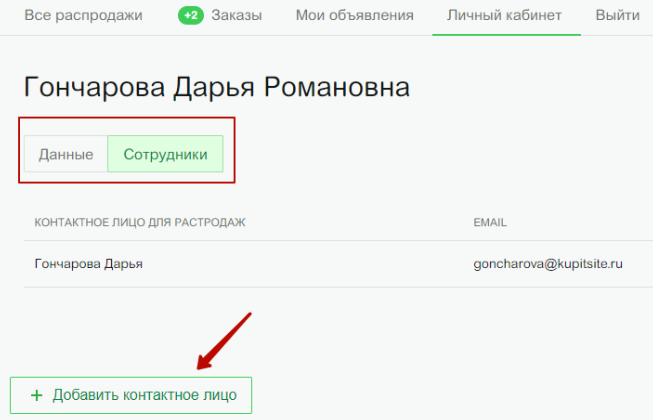
Если вы авторизованы, то можете Разместить объявление по кнопке “Разместить объявление” с страниц: Все распродажи, Заказы, Мои объявления.

Размещение объявление доступно двумя способами:
- Добавление вручную по одному референсу/GCR.
- Импорт списка референсом по шаблону. Рекомендуем для массового размещения объявлений.
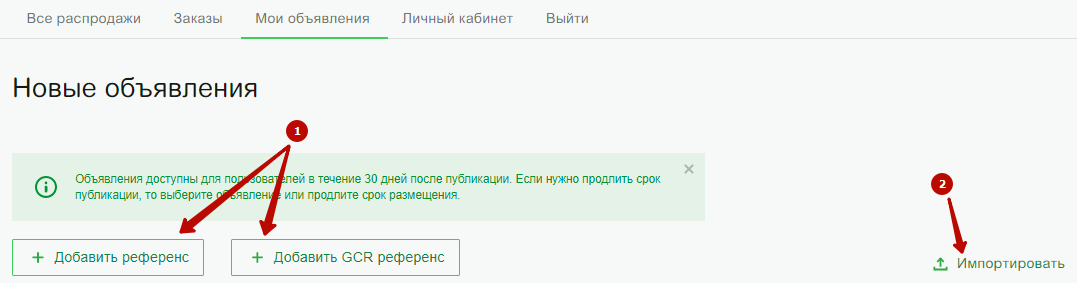
Добавление референса/GCR
По кнопке “Добавить референс/GCR” откроется форма для заполнения информации по референсу.
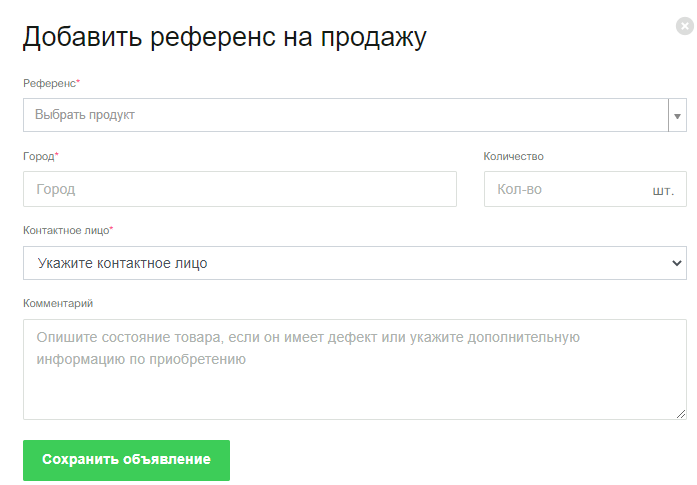
В поле “Референс” нужно вбить первые три символа и выбрать из предлагаемого списка референс. Если в предложенном списке нет нужного референса, это значит что разместить его невозможно. В поле “Город”, указывается город где располагается сейчас товар. В поле “Комментарии” вы можете указать информацию и возможности доставки, или любую другую важную информацию о референсе.
Импорт референсов/GCR массово.
Массовый импорт референсов происходит по кнопке “Импортировать”.

Вам нужно выбрать, что будете загружать референс или GCR в всплывающем окне. Скачать шаблон импорта. Обращаем ваше внимание что шаблоны для загрузки отличаются! Заполнить файл по аналогии с шаблоном и загрузить файл.
Публикация объявлений
Пока ваши объявления находятся на странице “Новые объявления” они не опубликованы. Для публикации вам необходимо нажать на кнопку “Опубликовать объявления”. До этого момента они не будут доступны покупателя.
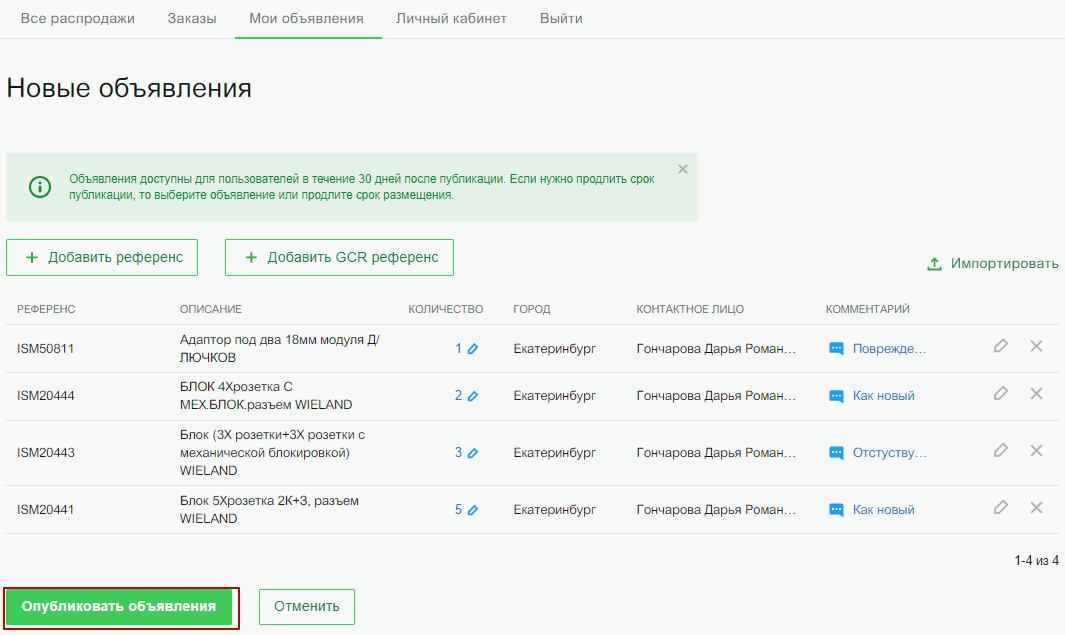
Опубликованные объявления могут иметь два статуса:

- Активные - доступные всем пользователям. Возможные действия: редактирование данных, продление срока объявления, закрытие, экспорт отчета с размещенными объявлениями.
- Закрытые - скрытые от пользователей объявления, которые можно опубликовать повторно или удалить насовсем.
Редактирование данных
Отредактировать активное объявление можно по символу “Редактировать” в строке
 После внесенных изменений обязательно сохраните.
После внесенных изменений обязательно сохраните.
Массовое обновление количества в объявлениях
Для изменения количества сразу во множестве объявлений, вам необходимо:
- На странице актуальных объявлений скачать все объявления в которых нужно обновить количество;
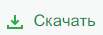
- Открыть файл с объявлениями, изменить количество у референсов и сохранить файл;
- Нажать на кнопку "Обновить количество" на странице Мои объявления и загрузить файл с изменениями;

Количество сразу обновиться в ваших объявлениях.
Обращаем внимание:Изменение данных в других столбцах файла не поддерживается.
Продление срока объявления.
После публикации, объявление будет активным 30 дней, после чего перейдет в закрытые. За 5 дней до истечения срока вам придет уведомление с напоминанием продлить срок объявления.
Для продления срока, выберите нужные строки с референсами и нажмите на “Продлить срок публикаций”. Срок продлится на 30 дней, с текущей даты.

Для того чтобы посмотреть поступившие заказы вы можете зайти в раздел в ЛК партнера “Заказы”.

Количество новых заказов можно увидеть после авторизации возле наименования раздела. По щелчку на заказ вы можете посмотреть контакты покупателя, скопировать его почту или позвонить по телефону. Новые заказы вы можете разом отметить как прочитанные.

Перечень всех заказов вы можете скачать себе на компьютер в формате xlsx.
